Pole midagi, nagu hukkus zombisid Dead Rising 3 oma uues Xbox One'is. Vägivaldne videomäng on vaid üks käputäis käivitusest, mis on saadaval Microsofti uue konsooliga.
Kuigi Dead Rising 3 (mis Saksamaal hiljuti keelati) ja sellised pealkirjad pakuvad teile tunde lõputuid ja vägivaldseid meelelahutusvõimalusi, ei pruugi nad olla mängud, mida soovite oma lastele mängida.
Nagu Sony PlayStation 4-ga, on Microsoft lisanud ka erinevad vanemakontrollid, mis võivad takistada teie lastel juurdepääsu teatud mängudele ja funktsioonidele Xbox One'is.
Seadistamine
Klõpsake konsooli peamenüüs Mängud ja rakendused, liikuge valikule Seaded ja valige Privacy & Online Safety. See lehekülg annab teile erinevaid võimalusi Xbox One'i kogemuste kohandamiseks, sealhulgas privaatsuse kontrollimise ja sobimatute mängude või funktsioonide piiramiseks.
Xbox One seadeid saab kasutada ka juhtpaneelil puudutades menüünuppu, mis on esindatud kolme horisontaalse joonega.
Privaatsus
Saadaval on kolm vaikevalikut - laps, teen ja täiskasvanu - privaatsusseadete juhtimiseks
Lapse vaikeseaded võimaldavad lastel mängida ja alla laadida tasuta mänge, muusikat, videoid ja rakendusi koos videomänguklippide tegemisega. See säte võimaldab ka lastel näha teisi profiile ja suhelda sõpradega, kuid vanem on kohustatud lisama uue sõbra. Teised mängijad saavad ka näha, millal laps on võrgus ja mängida.

Lisaks lapsele vaikimisi on teismelistel võimalik näha ja jagada Kinecti sisu, lisada sõpru, suhelda mitme mängijaga mängudes ja jagada sotsiaalseid võrgustikke.
Täiskasvanute seade võimaldab kõigil näha teie sõpru, mänguklippe ja muusikaid, rakendusi ja mänge, mida olete nautinud. Seade võimaldab ka teistel teie täielikku profiili näha, lisaks sellele, et teid teavitatakse, kui olete võrgus.
Kõiki kolme vaikeväärtust saab kasutada baasi ja kohandada vastavalt teie soovidele. Võite alustada ka nullist ja luua oma privaatsusseaded.
Vaikimisi kasutab Microsoft oma kogemuste parandamiseks teie videorakenduste ajalugu. Ettevõte salvestab teie treeninguteabe oma online-profiiliga. Kuigi ei näi, et seda oleks võimalik keelata, märgib Microsoft, et teave hoitakse privaatsena ja seda ei jagata teistega.
Sisu piirangud
Sisu piirangute seaded leiate menüüst Privaatsus ja võrguturvalisus paremal. Siit saate piirata juurdepääsu sisule, funktsioonidele ja muule. Menüü koosneb neljast valikust: Juurdepääs sisule, Veebi filtreerimine, Kirjeldused OneGuide'is ja Kontaktide eelistused.

Mängude, muusika, filmide ja rakenduste piirangud leiate valikust „Juurdepääs sisule”. Erinevalt Sonyst, mis kasutab teatud funktsioonide vältimiseks segadust andvaid numbreid, võimaldab Microsoft sisu piirata vanuse alusel. Süsteemi saab konfigureerida nii, et see võimaldaks ainult sobivat sisu vanuses 3 kuni 18; vanema rahvahulga jaoks on olemas ka piiramatu valik.
Kui piirang on määratud, märkige ruut „Peida nimekirjad otsingu-, kauplustes ja rakendustes”, et vältida sobimatu sisu ilmumist otsingutulemustes või Xboxi poes.
Veebibrauserit saab filtreerida, et lubada ainult teie poolt eelnevalt heaks kiidetud saite, lastele mõeldud saite, üldist huvi pakkuvaid lehekülgi, juurdepääsu sotsiaalsetele võrgustikele ja postiteenustele või lihtsalt hoiatada täiskasvanud saitidel.

Et keelata selgesõnaliselt seksuaalsed, vägivaldsed või muul moel ebasoovitavad kirjeldused kanalite sirvimise ajal, klõpsake suvandil "Üksiku kirjelduse kirjeldused".
Kontaktisikute eelistuste sees saate loobuda Microsofti, Xboxi ja tema partnerite reklaamipakkumistest.
Passkey
Vanemliku kontrolli täielikuks rakendamiseks peate looma pääsukoodi. Sisestage seaded, valige suvand "Sisselogimine, turvalisus ja parool" ja looge uus 6-kohaline pääsukood.

Kui olete lõpetanud, on teil võimalus nõuda süsteemi sisselogimiseks ja Xboxi poest objektide ostmisel võtit. Konsool vajab ka Microsofti Xbox One võtme sisestamist, et teie lapsed saaksid sõpru lisada või teatud mänge mängida, sõltuvalt vanemate seadetest, mille olete valinud.


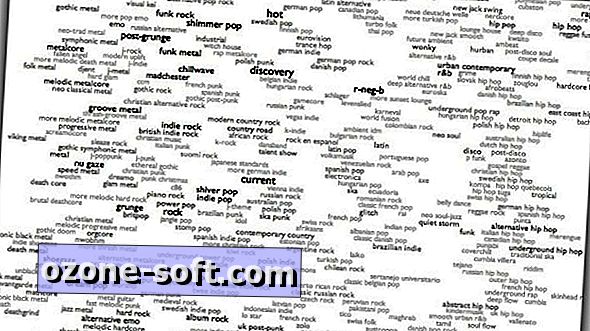








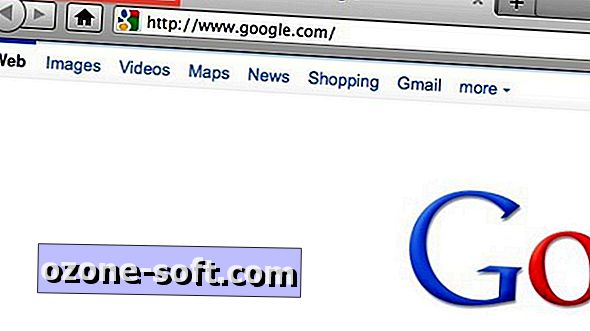

Jäta Oma Kommentaar